使用PPT插入形状和图标制作流程图
- 格式:docx
- 大小:37.34 KB
- 文档页数:3

如何在PowerPoint制作流程图•流程图基本概念与作用•PowerPoint中创建流程图方法•编辑和优化流程图元素•高级功能助力流程图制作目录•实例演示:从0到1完成一个流程图•总结回顾与拓展学习资源推荐流程图基本概念与作用流程图定义及分类定义流程图是一种用图形符号表示系统或它的组成部分和各类人员之间相互联系、相互作用情况的图。
分类根据表现方式的不同,流程图可分为:数据流程图(DFD)、程序流程图(PFD)、系统流程图(SFD)等。
流程图在工作中应用场景项目管理与规划用流程图来展示项目的实施过程,有助于团队成员更好地理解和执行项目计划。
业务流程优化通过流程图分析现有业务流程,找出瓶颈和问题,进而优化流程,提高工作效率。
系统设计与开发在系统设计阶段,使用流程图可以清晰地表达系统各模块之间的逻辑关系和数据流向,有助于开发人员理解和实现系统功能。
流程图能够直观地展示复杂的过程和逻辑,使得信息更易于理解和传达,从而提高沟通效率。
提高沟通效率辅助决策分析提升文档质量通过流程图对业务流程或系统流程进行分析,可以发现潜在的问题和改进点,为决策提供支持。
在报告、方案等文档中插入流程图,可以使文档内容更加清晰、有条理,提升文档质量。
030201制作流程图重要性PowerPoint中创建流程图方法插入形状工具介绍打开PowerPoint,选择需要插入流程图的幻灯片。
在“插入”选项卡中,点击“形状”按钮,弹出形状库。
在形状库中,选择适合流程图的形状,如矩形、圆形、箭头等。
点击工具栏中的“插入”选项卡。
010204自定义形状技巧分享选中需要自定义的形状,点击鼠标右键,选择“编辑顶点”。
通过拖动顶点,可以改变形状的外观。
还可以通过添加或删除顶点,创建更复杂的自定义形状。
使用“形状填充”和“形状轮廓”工具,为自定义形状添加颜色和边框。
03在“插入”选项卡中,点击“形状”按钮,选择“线条”类别中的连接线。
将连接线拖拽到幻灯片中,连接各个流程步骤。
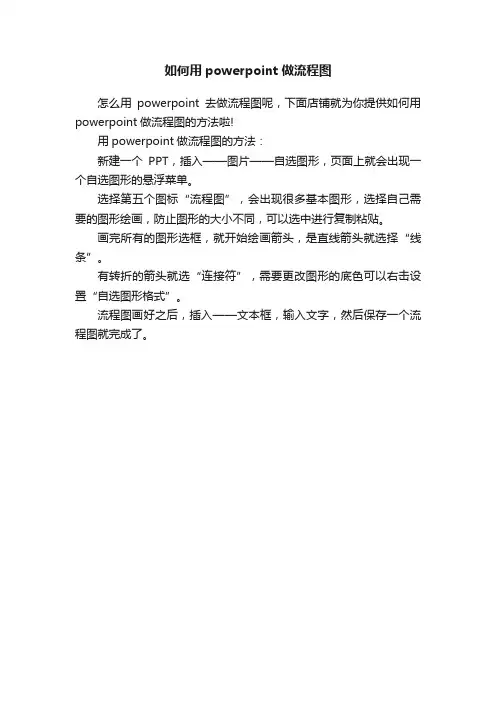
如何用powerpoint做流程图
怎么用powerpoint去做流程图呢,下面店铺就为你提供如何用powerpoint做流程图的方法啦!
用powerpoint做流程图的方法:
新建一个PPT,插入——图片——自选图形,页面上就会出现一个自选图形的悬浮菜单。
选择第五个图标“流程图”,会出现很多基本图形,选择自己需要的图形绘画,防止图形的大小不同,可以选中进行复制粘贴。
画完所有的图形选框,就开始绘画箭头,是直线箭头就选择“线条”。
有转折的箭头就选“连接符”,需要更改图形的底色可以右击设置“自选图形格式”。
流程图画好之后,插入——文本框,输入文字,然后保存一个流程图就完成了。
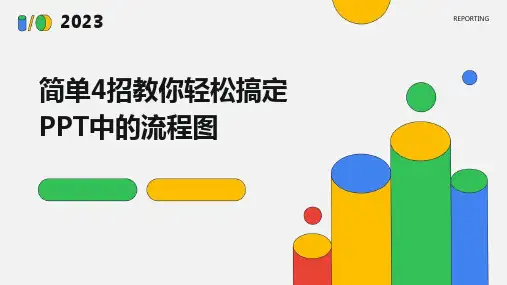

如何利用PPT快速绘制流程图•流程图基本概念与分类•PPT 中绘制流程图方法•文字编辑与格式化处理•流程图美化与优化设计•案例分析:实际场景应用举例•总结回顾与拓展延伸目录CONTENTS01流程图基本概念与分类定义及作用定义流程图是一种用图形符号表示系统或它的组成部分在运行中各自所处的不同状态的图形。
作用形象直观地描述系统或它的组成部分的运行过程,帮助理解和分析系统或它的组成部分的运行状况。
常见类型与特点顺序图、数据流图、控制流图、状态图等。
通过图形符号表示,易于理解和记忆。
按照特定的逻辑顺序进行排列,便于分析和推理。
可以根据需要调整和修改,适应不同的场景和需求。
常见类型直观性逻辑性可变性系统设计项目管理教学演示汇报演讲适用场景分析01020304用于描述系统的结构、功能和运行过程,帮助设计师更好地理解和分析系统需求。
用于表示项目的进度、资源和风险等信息,帮助项目经理更好地规划和监控项目。
用于辅助教学,帮助学生更好地理解和掌握课程内容。
用于展示工作成果和思路,增强演讲的说服力和感染力。
02PPT中绘制流程图方法010204插入形状工具介绍打开PPT,选择需要插入流程图的幻灯片。
点击工具栏中的“插入”选项卡,在“形状”组中选择需要的形状。
将鼠标移动到幻灯片中,单击并拖动以创建形状。
根据需要调整形状的大小和位置。
03在“形状”组中选择“线条”工具,选择需要的线条类型。
将鼠标移动到幻灯片中,单击并拖动以创建连接线。
连接线的端点可以自动吸附到形状的连接点上,确保流程图的整洁和易读。
可以使用格式选项卡中的工具对连接线进行进一步的格式化,如更改颜色、粗细和样式等。
01020304连接线使用技巧选择需要编辑的形状或连接线,点击鼠标右键,在弹出的菜单中选择“编辑顶点”。
可以通过添加或删除顶点来创建更复杂的形状和布局。
进入顶点编辑模式后,可以通过拖动顶点来调整形状或连接线的形状和布局。
在编辑顶点时,可以使用工具栏中的“顶点工具”进行更精细的调整,如调整顶点的角度、平滑度等。
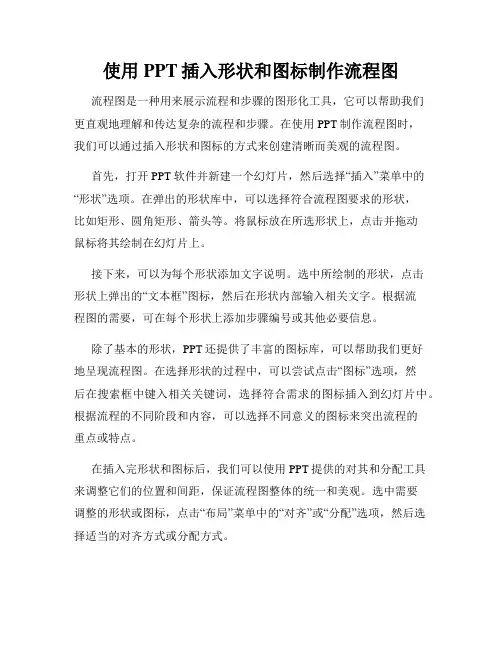
使用PPT插入形状和图标制作流程图流程图是一种用来展示流程和步骤的图形化工具,它可以帮助我们更直观地理解和传达复杂的流程和步骤。
在使用PPT制作流程图时,我们可以通过插入形状和图标的方式来创建清晰而美观的流程图。
首先,打开PPT软件并新建一个幻灯片,然后选择“插入”菜单中的“形状”选项。
在弹出的形状库中,可以选择符合流程图要求的形状,比如矩形、圆角矩形、箭头等。
将鼠标放在所选形状上,点击并拖动鼠标将其绘制在幻灯片上。
接下来,可以为每个形状添加文字说明。
选中所绘制的形状,点击形状上弹出的“文本框”图标,然后在形状内部输入相关文字。
根据流程图的需要,可在每个形状上添加步骤编号或其他必要信息。
除了基本的形状,PPT还提供了丰富的图标库,可以帮助我们更好地呈现流程图。
在选择形状的过程中,可以尝试点击“图标”选项,然后在搜索框中键入相关关键词,选择符合需求的图标插入到幻灯片中。
根据流程的不同阶段和内容,可以选择不同意义的图标来突出流程的重点或特点。
在插入完形状和图标后,我们可以使用PPT提供的对其和分配工具来调整它们的位置和间距,保证流程图整体的统一和美观。
选中需要调整的形状或图标,点击“布局”菜单中的“对齐”或“分配”选项,然后选择适当的对齐方式或分配方式。
此外,对于某些复杂的流程图,我们还可以通过连接线来表示不同步骤之间的关系和流程顺序。
在PPT中,可以在形状的四个连接点上添加连接线。
首先,选中需要连接的形状,然后点击形状上的连接点(小圆圈),拖动鼠标到目标形状上的连接点并释放,即可创建连接线。
为了使连接线更清晰明了,我们可以在连接线的两个端点添加箭头或其他符号。
最后,可以对流程图进行样式和颜色的调整,以使其更符合需求和观众的审美。
选中流程图中的元素,点击“格式”菜单中的“形状样式”或“描边”选项,可以选择不同的样式和颜色进行调整。
此外,还可以修改文字的字体、大小和颜色,以适应整体的视觉效果。
在制作好流程图后,可通过PPT提供的幻灯片放映功能进行预览和展示。
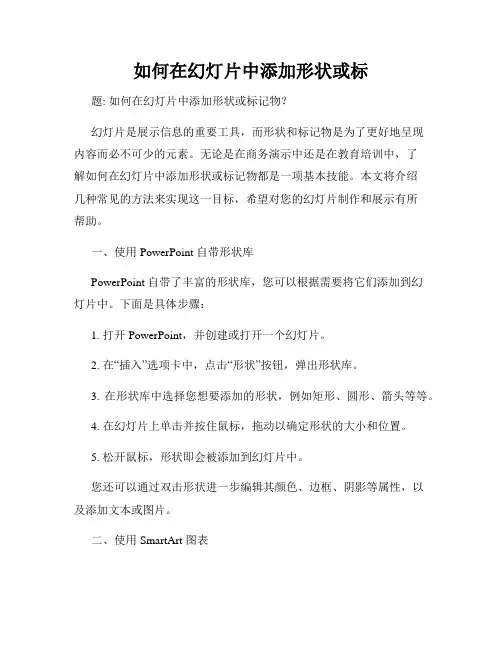
如何在幻灯片中添加形状或标题: 如何在幻灯片中添加形状或标记物?幻灯片是展示信息的重要工具,而形状和标记物是为了更好地呈现内容而必不可少的元素。
无论是在商务演示中还是在教育培训中,了解如何在幻灯片中添加形状或标记物都是一项基本技能。
本文将介绍几种常见的方法来实现这一目标,希望对您的幻灯片制作和展示有所帮助。
一、使用 PowerPoint 自带形状库PowerPoint 自带了丰富的形状库,您可以根据需要将它们添加到幻灯片中。
下面是具体步骤:1. 打开 PowerPoint,并创建或打开一个幻灯片。
2. 在“插入”选项卡中,点击“形状”按钮,弹出形状库。
3. 在形状库中选择您想要添加的形状,例如矩形、圆形、箭头等等。
4. 在幻灯片上单击并按住鼠标,拖动以确定形状的大小和位置。
5. 松开鼠标,形状即会被添加到幻灯片中。
您还可以通过双击形状进一步编辑其颜色、边框、阴影等属性,以及添加文本或图片。
二、使用 SmartArt 图表PowerPoint 的 SmartArt 图表功能能够快速创建专业的图形和流程图。
下面是使用 SmartArt 图表添加标记物的步骤:1. 打开 PowerPoint,并创建或打开一个幻灯片。
2. 在“插入”选项卡中,点击“智能图表”按钮,选择您需要的图表类型。
3. 在弹出的对话框中,添加文本并调整布局和样式。
4. 单击“确定”,SmartArt 图表会自动添加到幻灯片中。
您可以根据需要进一步编辑 SmartArt 图表,添加或删除节点、更改颜色和样式等。
三、使用插入图片如果您想在幻灯片中添加一些形状或标记物的图像,可以使用插入图片的方法:1. 打开 PowerPoint,并创建或打开一个幻灯片。
2. 在“插入”选项卡中,点击“图片”按钮,选择要插入的图片。
3. 根据需要,调整图片的大小和位置,使其与幻灯片的布局相符。
4. 您还可以使用 PowerPoint 提供的图片编辑工具来调整图片的亮度、对比度、透明度等。
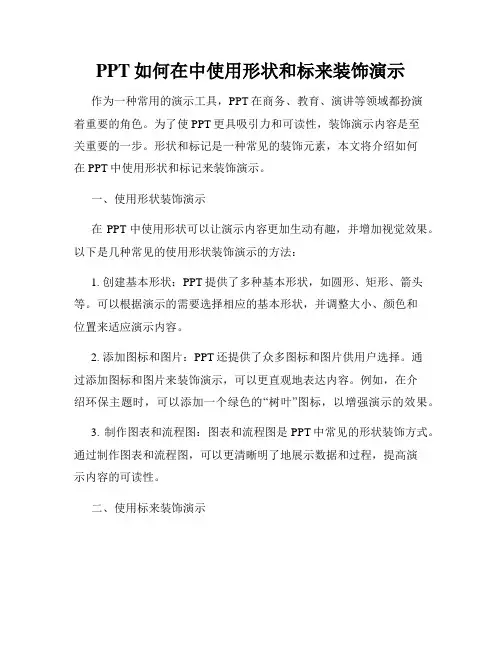
PPT如何在中使用形状和标来装饰演示作为一种常用的演示工具,PPT在商务、教育、演讲等领域都扮演着重要的角色。
为了使PPT更具吸引力和可读性,装饰演示内容是至关重要的一步。
形状和标记是一种常见的装饰元素,本文将介绍如何在PPT中使用形状和标记来装饰演示。
一、使用形状装饰演示在PPT中使用形状可以让演示内容更加生动有趣,并增加视觉效果。
以下是几种常见的使用形状装饰演示的方法:1. 创建基本形状:PPT提供了多种基本形状,如圆形、矩形、箭头等。
可以根据演示的需要选择相应的基本形状,并调整大小、颜色和位置来适应演示内容。
2. 添加图标和图片:PPT还提供了众多图标和图片供用户选择。
通过添加图标和图片来装饰演示,可以更直观地表达内容。
例如,在介绍环保主题时,可以添加一个绿色的“树叶”图标,以增强演示的效果。
3. 制作图表和流程图:图表和流程图是PPT中常见的形状装饰方式。
通过制作图表和流程图,可以更清晰明了地展示数据和过程,提高演示内容的可读性。
二、使用标来装饰演示标是指在幻灯片上添加标注、注释或强调的文本或图形。
使用标可以使演示内容更加清晰明了,并引起观众的注意。
以下是几种常见的使用标来装饰演示的方法:1. 使用标点符号:在幻灯片上使用标点符号可以将重点内容突出显示。
例如,通过在标题前添加感叹号或问号,可以吸引观众的眼球,并引发他们的思考。
2. 添加引用:在幻灯片上添加引用可以为演示内容提供权威性和可信度。
可以使用引号或斜体字来表示引用内容,并在注释中提供引用来源。
3. 强调关键词:利用加粗、颜色、下划线等方式来强调演示中的关键词。
通过将关键词以不同的样式呈现,可以使其在演示中更加突出,便于观众理解和记忆。
三、注意事项在使用形状和标来装饰演示时,还需注意以下几点:1. 保持简洁:过多的形状和标可能会分散观众的注意力,因此应保持适度且简洁。
选择与演示内容相关的形状和标,避免过度装饰。
2. 统一风格:在整个演示中,形状和标的风格应保持一致,以确保整体的美观性和连贯性。
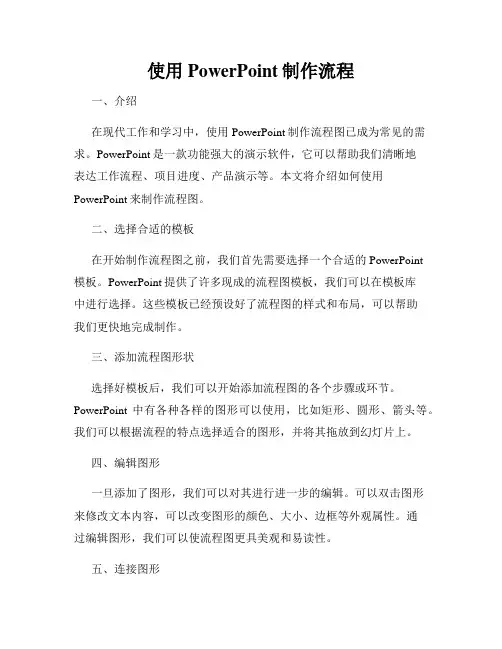
使用PowerPoint制作流程一、介绍在现代工作和学习中,使用PowerPoint制作流程图已成为常见的需求。
PowerPoint是一款功能强大的演示软件,它可以帮助我们清晰地表达工作流程、项目进度、产品演示等。
本文将介绍如何使用PowerPoint来制作流程图。
二、选择合适的模板在开始制作流程图之前,我们首先需要选择一个合适的PowerPoint模板。
PowerPoint提供了许多现成的流程图模板,我们可以在模板库中进行选择。
这些模板已经预设好了流程图的样式和布局,可以帮助我们更快地完成制作。
三、添加流程图形状选择好模板后,我们可以开始添加流程图的各个步骤或环节。
PowerPoint中有各种各样的图形可以使用,比如矩形、圆形、箭头等。
我们可以根据流程的特点选择适合的图形,并将其拖放到幻灯片上。
四、编辑图形一旦添加了图形,我们可以对其进行进一步的编辑。
可以双击图形来修改文本内容,可以改变图形的颜色、大小、边框等外观属性。
通过编辑图形,我们可以使流程图更具美观和易读性。
五、连接图形在制作流程图时,图形之间的连接非常重要。
我们可以利用PowerPoint提供的线条工具来连接图形,并表示流程的方向和顺序。
通过拖动线条的端点,我们可以调整线条的位置,确保其与图形之间的连接是准确的。
六、添加文本描述流程图不仅要有清晰的图形,还需要配以简明的文本描述。
我们可以在每个图形下方添加文字说明,帮助观众更好地理解流程的每个步骤。
可以使用PowerPoint的文本框工具来添加文本,并进行相应的格式调整。
七、使用动画效果为了提高流程图的可视化效果,我们可以利用PowerPoint的动画功能。
可以给每个图形或文本添加入场、移动、淡入淡出等动画效果,使得流程图的展示更生动有趣。
需要注意的是,动画效果应适度使用,不要过度夸张,以免分散观众的注意力。
八、导出和分享当我们完成流程图的制作后,可以将其导出为图片、PDF等格式,方便与他人分享或嵌入到其他文档中。
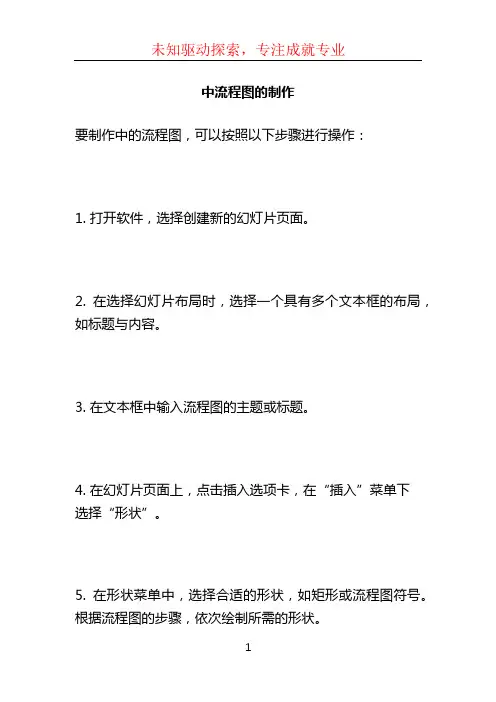
中流程图的制作
要制作中的流程图,可以按照以下步骤进行操作:
1. 打开软件,选择创建新的幻灯片页面。
2. 在选择幻灯片布局时,选择一个具有多个文本框的布局,如标题与内容。
3. 在文本框中输入流程图的主题或标题。
4. 在幻灯片页面上,点击插入选项卡,在“插入”菜单下
选择“形状”。
5. 在形状菜单中,选择合适的形状,如矩形或流程图符号。
根据流程图的步骤,依次绘制所需的形状。
6. 在每个形状中输入文字或说明,以标记每个步骤。
7. 如果需要,可以添加箭头或直线连接各个形状,以表示
流程图的流动方向。
8. 根据需要,可以使用中的样式和主题来修改形状的颜色、大小和字体样式,以使流程图更加美观。
9. 继续添加或修改其他形状,直到完成整个流程图的制作。
10. 最后,根据需要,可以对幻灯片进行其他的排版和设计调整,如添加背景、调整字体大小等。
完成上述步骤后,您可以预览和演示您的流程图幻灯片。
如果需要,在创建的幻灯片后可以继续添加更多的幻灯片,以呈现更多的流程图内容。


使用PPT插入矢量图形和形状进行图示化现代演示文稿软件如Microsoft PowerPoint (PPT)为我们提供了丰富多样的功能,使得我们能够更加生动地展示和传达信息。
其中,插入矢量图形和形状是一种常见且有效的图示化方式。
本文将介绍如何在PPT中插入矢量图形和形状,并探讨其在图示化中的应用和优势。
一、插入矢量图形矢量图形是由数学方程定义的,其特点是可以无损地进行放大和缩小,而不会失去清晰度和细节。
在PPT中插入矢量图形,可以保证图形的细致和清晰,并且能够快速地进行编辑和调整。
插入矢量图形的步骤如下:1. 打开PPT软件,进入编辑模式。
2. 在菜单栏中选择“插入”,然后点击“形状”下拉菜单中的“矢量图形”选项。
3. 在弹出的矢量图形库中,选择合适的图形,如箭头、流程图符号等。
4. 在PPT中绘制所选图形的轮廓,可以通过拖动鼠标来确定图形的大小和形状。
5. 可以对插入的矢量图形进行进一步的编辑和格式化,如调整颜色、添加阴影效果等。
二、插入形状形状可以通过PPT预设的框架来快速插入,如矩形、椭圆、圆角矩形等,也可以通过绘制自定义形状来灵活表达所需信息。
在图示化过程中,形状能够很好地与文本和其他元素进行组合和对齐,使得整个演示内容更加清晰易懂。
插入形状的步骤如下:1. 在PPT中选中需要插入形状的位置。
2. 在菜单栏中选择“插入”,然后点击“形状”下拉菜单中所需的形状选项。
3. 在PPT中绘制所选形状的轮廓,根据需要调整大小和位置。
4. 可以对插入的形状进行进一步的编辑和格式化,如填充颜色、调整边框样式等。
三、矢量图形和形状的应用与优势矢量图形和形状的插入在图示化中应用广泛,下面列举了几个常见的应用场景及其优势:1. 流程和结构图的绘制:通过插入矢量图形和形状,可以快速绘制流程图、组织结构图等,将复杂信息用简洁明了的图示展示出来,便于观众理解。
2. 图表和趋势分析的展示:矢量图形和形状可以用来绘制各种图表,如柱状图、饼图、折线图等。
PPT如何给添加形和标PPT 如何给添加形状和标签在使用 Microsoft PowerPoint 制作演示文稿时,为了让内容更加生动和易于理解,我们经常需要添加各种形状和标签。
这些形状和标签可以帮助我们突出重点、强调信息,并给观众留下深刻的印象。
本文将介绍如何在 PPT 中添加形状和标签,并给出详细步骤和操作示例。
一、添加形状在 PowerPoint 中添加形状可以通过以下几种方法实现:1. 通过插入菜单添加形状a. 打开 PowerPoint 文稿,选中要添加形状的幻灯片。
b. 在菜单栏找到“插入”选项卡,点击“形状”图标。
c. 在弹出的“形状”菜单中选择想要的形状,如矩形、圆形、箭头等。
d. 在幻灯片中点击并拖动鼠标,绘制出所选形状的大小和位置。
e. 释放鼠标左键即可添加该形状到幻灯片中。
2. 通过快捷工具栏添加形状a. 打开 PowerPoint 文稿,选中要添加形状的幻灯片。
b. 在工具栏上找到“形状”图标,点击打开形状菜单。
c. 在形状菜单中选择所需的形状。
d. 在幻灯片中点击并拖动鼠标,绘制出所选形状的大小和位置。
e. 释放鼠标左键即可添加该形状到幻灯片中。
3. 通过复制粘贴方式添加形状a. 打开 PowerPoint 文稿,选中要添加形状的幻灯片。
b. 打开其他软件如 Word 或 Paint,创建或选中要复制的形状。
c. 使用组合键 Ctrl+C 复制该形状。
d. 返回 PowerPoint 文稿,使用组合键 Ctrl+V 将形状粘贴到幻灯片中。
二、添加标签在 PowerPoint 中添加标签可以帮助我们为形状或文本框添加说明或注释。
以下是几种常见的添加标签的方法:1. 直接输入标签内容a. 在形状或文本框上双击,将光标置于其中。
b. 输入要添加的标签内容,例如形状的名称、解释或关键信息。
c. 按下 Enter 键或单击幻灯片中其他位置,完成标签的添加。
2. 添加连接线和文本框a. 在形状或文本框上右键单击,选择“添加连接线”。
如何在ppt中制作流程图
流程图对于大多数人来说,应该都不会感到陌生,那么,你知道在ppt中怎样制作流程图吗?下面就让店铺告诉大家如何在ppt中制作流程图。
在ppt中制作流程图的方法
打开需要插入组织结构图的PPT,然后在最上方的菜单栏上点击“插入”,然后点击下方工具栏上的“SmartArt”,参见下图:在弹出的“选择SmartArt图形”窗口上,选择“层次结构”,再用鼠标左键点击最左上方的那个图标即可插入组织结构图了: 根据需要在各个框中输入相应的信息,参见下图:
如果需要录入更多的同级组织结构,那么可以点击鼠标右键选中任意文本框,在弹出的快捷菜单中,选择“添加形状◊在后面添加形状或者在前面添加形状”,见下图:
如果需要在某文本框上方新加组织结构,那么可以用鼠标右键选中该文本框,然后在弹出的快捷菜单中,选择“添加形状◊在上方添加形状或者在下方添加形状”,见下图:
看了如何在ppt中制作流程图的人还看。
使用PPT插入形状和图标制作流程图
PPT(Microsoft PowerPoint)是一款常用的演示文稿制作工具,它
不仅能够用于展示幻灯片,还能够用于制作图表、流程图等。
其中,
插入形状和图标是制作流程图的重要功能之一。
本文将介绍如何使用PPT插入形状和图标来制作流程图。
一、插入形状
在制作流程图时,形状是不可或缺的元素。
PPT提供了多种形状供
用户选择,如矩形、圆形、箭头等。
下面将介绍如何插入形状。
1. 打开PPT软件,创建一张新的幻灯片。
在顶部菜单栏中选择“插入”选项,然后点击“形状”按钮。
2. 在弹出的形状菜单中,选择所需的形状。
例如,如果要插入一个
矩形形状,则点击“矩形”选项。
3. 鼠标移动到幻灯片中,光标将变成一个十字箭头。
点击鼠标左键
并拖动,绘制出矩形形状。
4. 在插入的形状上方,会出现一个形状工具栏,你可以在这个工具
栏上对形状进行编辑。
比如,调整形状的大小、颜色、边框等。
5. 如果想要插入其他形状,可以重复上述操作。
二、插入图标
除了形状,图标也是制作流程图的重要组成部分。
PPT提供了大量
的图标供用户选择,包括各种符号和图像。
下面将介绍如何插入图标。
1. 在顶部菜单栏中选择“插入”选项,然后点击“图标”按钮。
2. 在弹出的图标菜单中,可以选择不同的图标类型,比如“业务”、“数据”、“设计”等。
点击所需的图标类型。
3. 在图标库中选择所需的图标,点击图标后点击“插入”按钮。
4. 调整图标的大小和位置,以适应幻灯片的需要。
5. 如果想要插入其他图标,可以重复上述操作。
三、制作流程图
在插入形状和图标后,可以根据需要将它们进行组合,并添加相应
的文字说明,从而制作出完整的流程图。
1. 将不同的形状和图标拖动到幻灯片中,根据流程的先后顺序进行
排列。
2. 在每个形状或图标旁边插入文本框,输入对应的文字说明。
可以
调整文本框的大小和位置,使其更加美观和易于阅读。
3. 根据需要,可以对形状和图标进行进一步的编辑,如修改颜色、
样式、大小等,以使流程图更加符合要求。
4. 如果需要添加箭头来表示流程的方向,可以在形状之间插入线条,并设置为带箭头的样式。
5. 在制作流程图的过程中,可以不断进行预览和调整,确保最终呈
现的效果符合预期。
通过以上步骤,你可以使用PPT插入形状和图标来制作流程图。
这种方法简单、直观,并且可以通过调整形状和图标的颜色、样式等,使流程图更加生动和具有吸引力。
无论是在工作中还是学习中,制作流程图都可以帮助我们更好地理清思路、传达信息。
希望本文对你制作流程图有所帮助!。